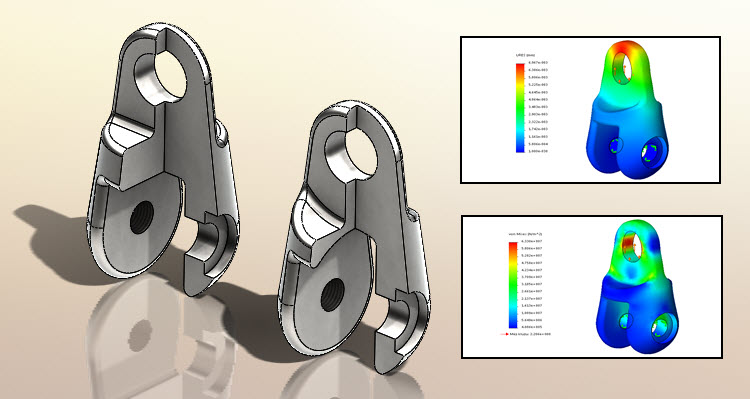
Soutěž Model Mania je již tradičním doprovodným programem celosvětového setkání SOLIDWORKS WORLD. V podobném duchu se soutěž koná i na uživatelském setkání SolidDays, které pořádá společnost SolidVision. Podívejte se na zajímavý a efektivní postup modelování soutěžního zadání z roku 2016.
První fáze modelování
Základní profil modelu má rotační tvar. Z toho budeme při konstrukci modelu vycházet. Založte náčrt v Přední rovině.
Nakreslete skicu – základní profil modelu.
Neleží-li středový bod oblouku na svislé přímce, použijte pro sjednocení vazbu. Stiskněte klávesu Ctrl, vyberte středový bod oblouku, svislou přímku a přidejte vazbu Sjednocená.
Náčrt zakótujte tak, aby byl plně určený.
Stiskněte klávesu D a ukončete skicu potvrzení zeleného tlačítka.
Stiskněte klávesu S a z roletového menu vyberte prvek Přidání rotací. Tento příkaz naleznete i v záložce Prvky.
Označte skicu a definujte osu rotace svislou přímkou. Zkontrolujte náhled a dokončete příkaz.
Zobrazte primární roviny. Pro jejich zobrazení jsme v rámci tohoto návodu využili gesta myši.
Příkaz naleznete rovněž v nabídce Zobrazit > Skrýt/Zobrazit > Primární roviny.
Založte náčrt v Přední rovině.
Ze záložky Skica vyberte příkaz Obdélník s počátkem ve středu.
Nakreslete obdélník tak, aby jeho střed ležel na ose rotace a spodní hrana splývala s rovinou Horní.
Zakótujte šířku obdélníku o velikosti 15 mm.
Výšku obdélníku definujte kótou, jejíž vzdálenost 18 mm určují horní hrana a středový bod oblouku základní skici. Pro koncový bod kóty musíte základní skicu zobrazit.
Ukončete náčrt prostřednictvím klávesy D, potom vyberte z plovoucí nabídky příkaz Odebrání vysunutím. Nabídku zobrazíte stisknutím klávesy S.
Stiskněte pravé tlačítko a definujte směr tažení Skrz vše – Oba směry.
Zkontrolujte náhled a dokončete příkaz.
Založte náčrt v Pravé rovině.
Nakreslete obdélník a zakótujte jeho velikost. Levá strana leží ve vzdálenosti 6 mm od osy rotace. Spodní strana je kótování ke středu oblouku základní skici. Vzdálenost je 18 mm.
Stiskněte klávesu Ctrl, vyberte horní stranu obdélníku, koncový bod základní skici označený červenou šipkou a přidejte vazbu Sjednocená.
Nakreslete osu rotace a obdélník zrcadlete příkazem Zrcadlit entity.
Odeberte obdélníky skrz vše oběma směry.
Založte náčrt na zvýrazněné ploše.
Nakreslete kružnici o průměru 15 mm, jejíž střed je sjednocený se středem oblouku základní skici.
Příkazem Odebrání vysunutím odeberte kružnici skrz vše.
Spusťte příkaz Průvodce dírami.
Zvolte typ díry s válcovým zahloubením a s roletové nabídky vyberte Hlava s vnitřním šestihranem ISO. Velikost zvolte 10 mm a aktivujte pole Zobrazit vlastní nastavení velikosti. Definujte průměr válcového zahloubení o průměru 18,5 mm do vzdálenosti 5,5 mm. V poli Ukončení zvolte možnost K dalšímu.
Přejděte do záložky Polohy. Stiskněte tlačítko 3D skica a umístěte bod na kulovou plochu.
Stiskněte klávesu Esc, vyberte středový body díry a středový bod oblouku základní skici a přidejte vazbu Podél osy X. Zkontrolujte náhled a dokončete průvodce dírami.
Spusťte opět Průvodce dírami. Vyberte Typ díry Rovný závit. Nastavte Typ Závitová díra a specifikujte velikost závitu M10 × 1. V poli Ukončení zvolte možnost K dalšímu.
Přejděte do záložky Polohy. Stiskněte tlačítko 3D skica a umístěte bod na rovinnou plochu. Stiskněte klávesu Esc, vyberte středový body díry a středový bod oblouku základní skici a přidejte vazbu Sjednocená, alternativně Podél osy X. Zkontrolujte náhled a dokončete průvodce dírami.
Vyberte prvek Zaoblit ze záložky Prvky.
Nastavte poloměr zaoblení 2 mm, vyberte dvě horní rovinné plochy…
… a spodní plochu. Zkontrolujte náhled a dokončete příkaz Zaoblit.
Přiřaďte modelu materiál Obyčejná uhlíková ocel.
První fáze modelování je hotová.
Zda-li jste postupovali správně, můžete ověřit fyzikálními vlastnostmi. Tabulku vlastností spustíte příkazem Analýzy > Fyzikální vlastnosti.
Druhá fáze modelování
V další části soutěže bylo úkolem provést patřičné úpravy podle druhého výkresu. Po těchto úpravách podrobíme model pevnostní analýze. Abychom mohli provést úpravy, které se netýkají zaoblení, srolujeme stromovou historii modelu o jeden prvek. Chytněte spodní modrou linku a táhněte s ní o jednu pozici nahoru.
Založte náčrt na zvýrazněné ploše.
Ze záložky Prvky vyberte příkaz Středový oblouk.
Nakreslete oblouk o poloměru 20 mm, jehož střed leží v ose díry. Tvar dodržte přibližně stejný, jako je uveden na obrázku.
Ze záložky Plochy vyberte příkaz Vysunutý povrch.
Vysuňte povrch oběma směry tak, aby přesahoval objemové tělo. Zkontrolujte v náhledu a dokončete příkaz.
Ze záložky Plochy vyberte příkaz Nahradit plochu.
Vyberte postupně stávající plochu a nově vysunutý povrch. Dokončete příkaz Nahradit plochu.
Postup opakujte i na druhé straně modelu.
Klikněte na vysunutý povrch pravým tlačítkem a skryjte ji tlačítkem Skrýt.
Založte náčrt v Přední rovině.
Nakreslete oblouk o poloměru 22 mm, jehož střed leží v ose díry s válcovým zahloubením a závitem. Tvar dodržte přibližně stejný, jako je uveden na obrázku. Dokreslete osu.
Ze záložky Plochy vyberte příkaz Rotační povrch. Výběr plochy a osy (provedený automaticky) zkontrolujte a dokončete příkaz.
Ze záložky Plochy vyberte příkaz Nahradit plochu. Vyberte postupně stávající plochu a nově vysunutý povrch. Dokončete příkaz.
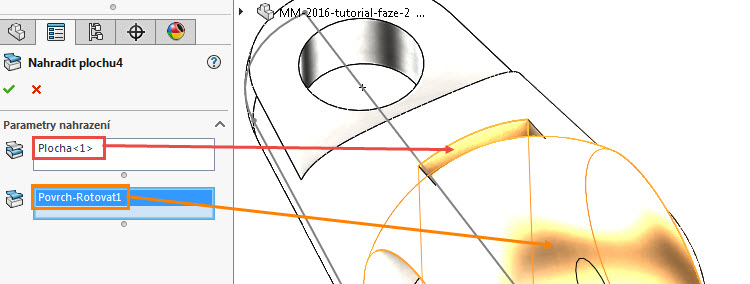
Klikněte na vysunutý povrch pravým tlačítkem a skryjte jej tlačítkem Skrýt.
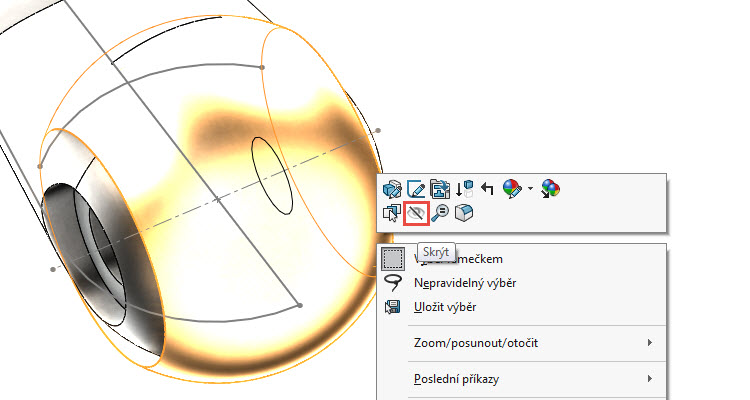
Srolujte modrou linku za prvek Zaoblit.
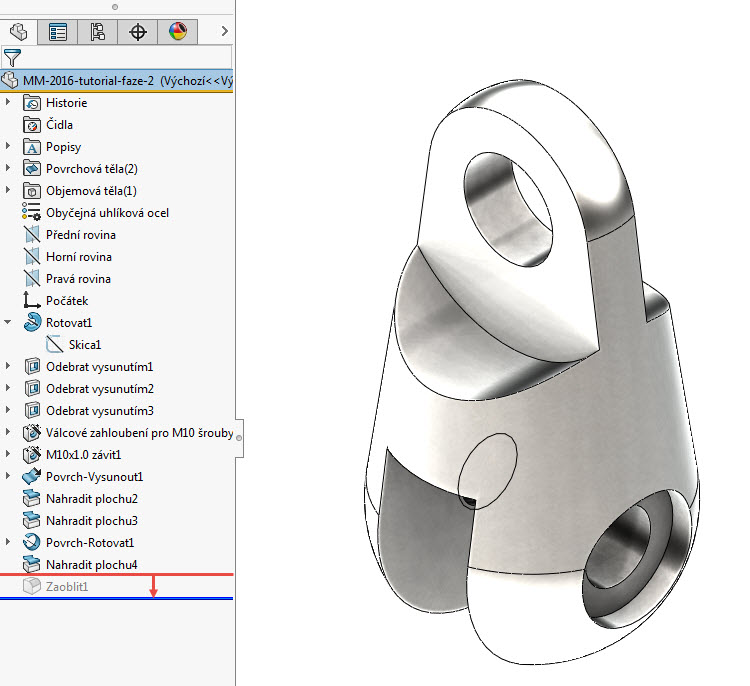
Z důvodu změn se vyskytují chyby v prvku Zaoblit. Klikněte pravým tlačítkem na příkaz Zaoblit ve FeatureManageru a vyberte příkaz Upravit prvek.
Opakujte výběr ploch k zaoblení a dokončete úpravy.
Druhá fáze modelování je hotová.
Provedení změn můžete opět zkontrolovat porovnáním fyzikálních vlastností.
Pevnostní analýza
Pro simulaci pevnostního namáhání si vystačíte se základním modulem SOLIDWORKS Simulation Xpress, který je dostupný i ve výukových verzích SOLIDWORKSu. Modul spustíte z nabídky Nástroje > Produkty Xpress > SimulationXpress. Nemáte-li tento produkt aktivován, postupujte podle návodu Jak spustit a zaregistrovat produkty Xpress.
Po spuštění produktu pokračujte tlačítkem Další.
Spusťte definici uchycení.
Označte díru s válcovým zahloubením a díru se závitem. Potvrďte výběr.
Pokračujte tlačítkem Další.
Stiskněte tlačítko Přidat sílu.
Označte plochu díry o průměru 15 mm. Aktivujte položku Vybraný směr a ve FeatureManageru označte Horní rovinu. Zkontrolujte, zdali je aktivní parametr Na položku a definujte velikost zatížení 5000 N. Zkontrolujte směr zatížení, který určují fialové šipky.
Pokračujte tlačítkem Další.
Ověřte si, zda máte nastaveny všechny okrajové podmínky.
Materiál je již definován. Pokračujte tlačítkem Další.
Spusťte simulaci.
Pokračujte tlačítkem Ano, pokračovat.
Podle zadaných parametrů je nejnižším koeficientem bezpečnosti nalezeném v modelu 5,1. Aby se zobrazily všechna kritická místa, napište do pole Zobrazit, kde je koeficient bezpečnosti pod: hodnotu vyšší než 5,1, např. 6. Kritickým místem, kde po zatížení vyšším než 5,1 dojde k deformaci modelu, je průřez díry o průměru 15 mm.
Výsledky pevnostní analýzy podle von Mises.
Výsledky posunutí.
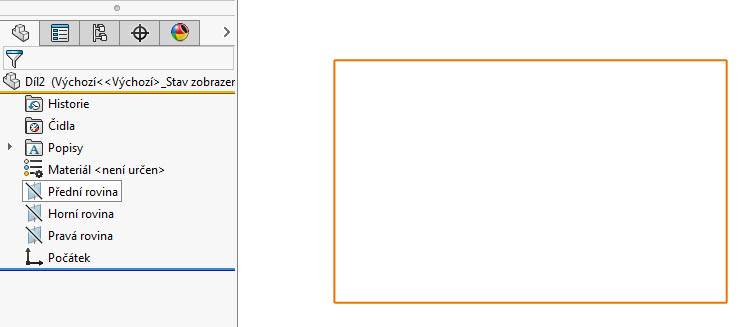
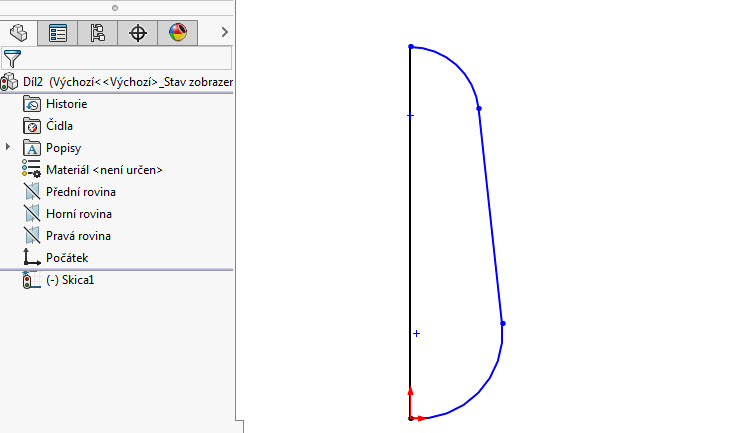


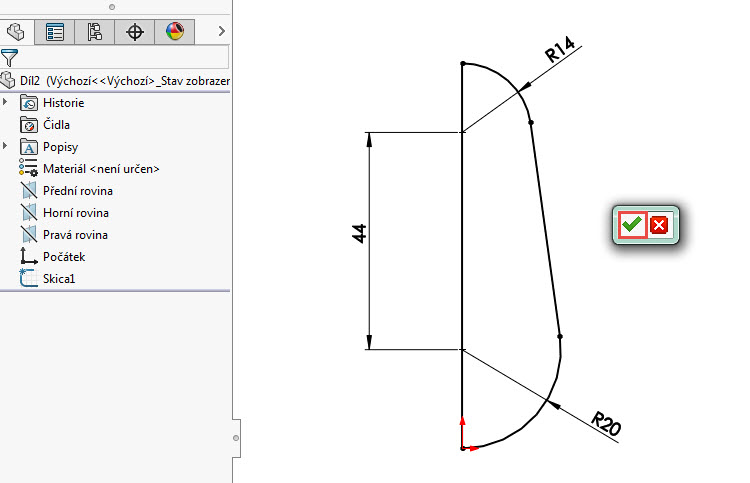
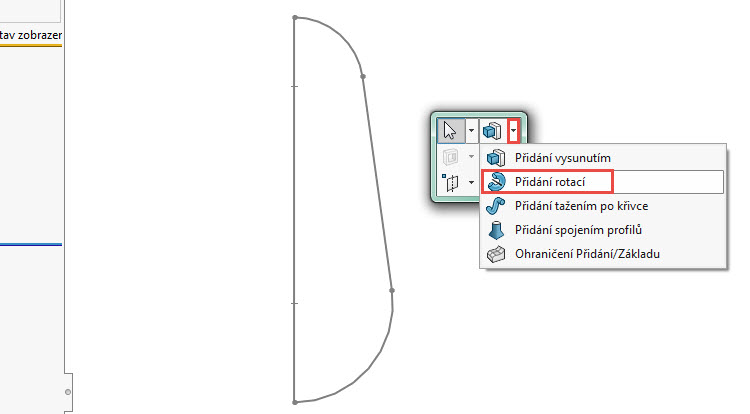
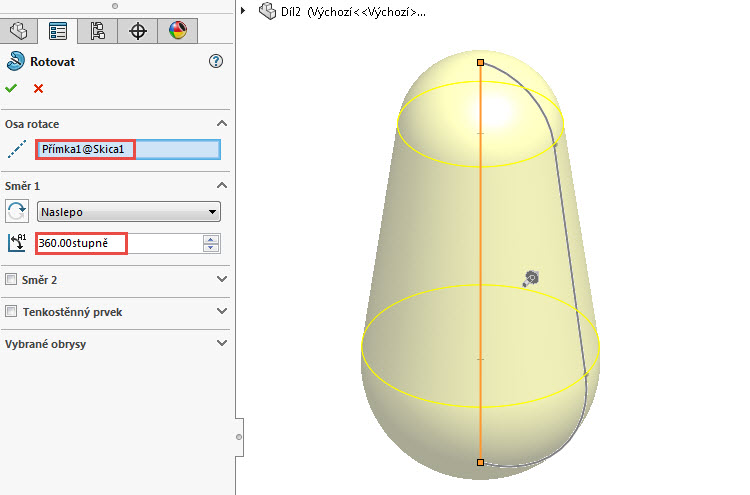

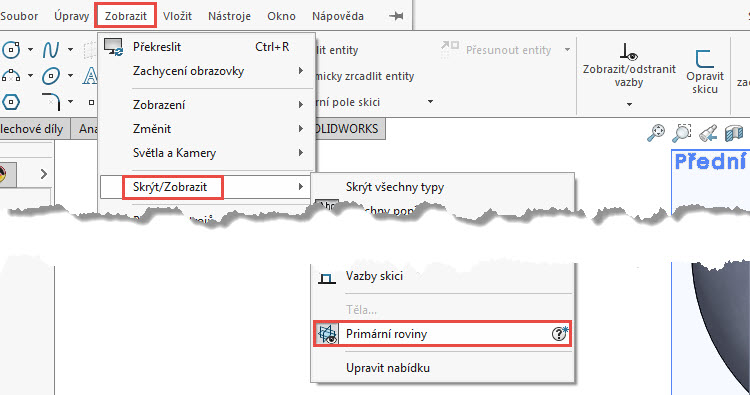

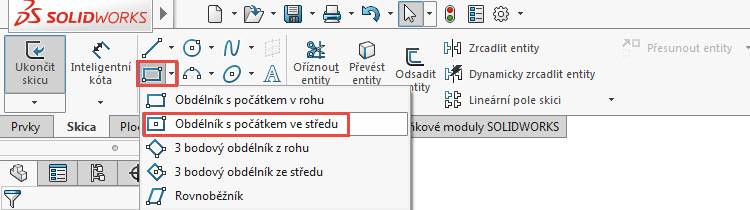
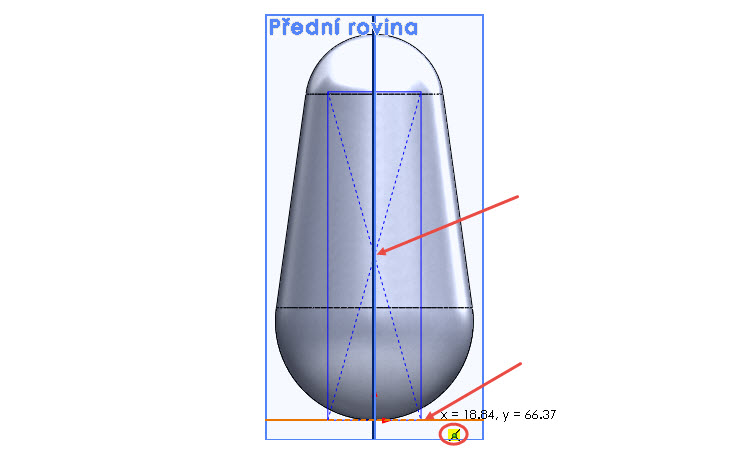


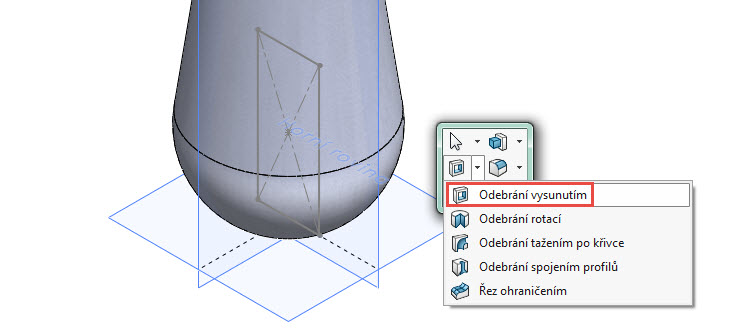




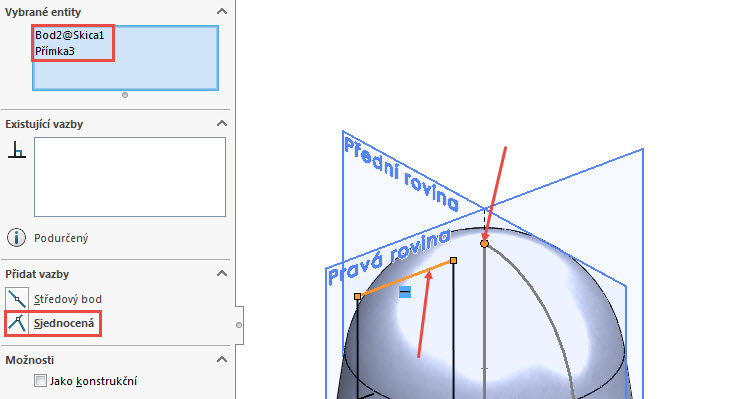





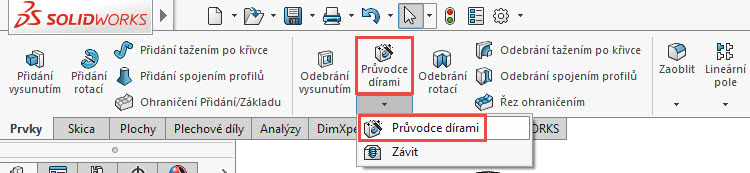
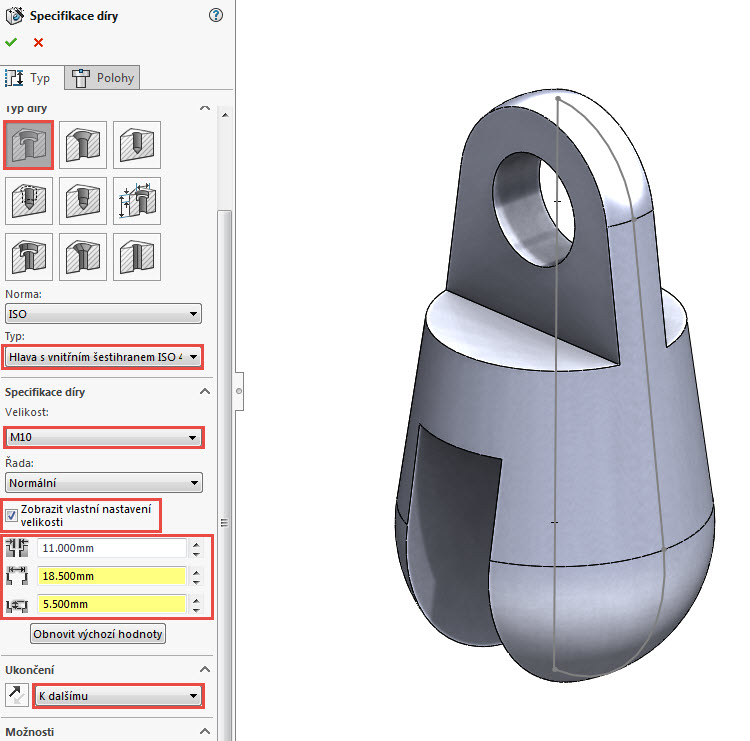
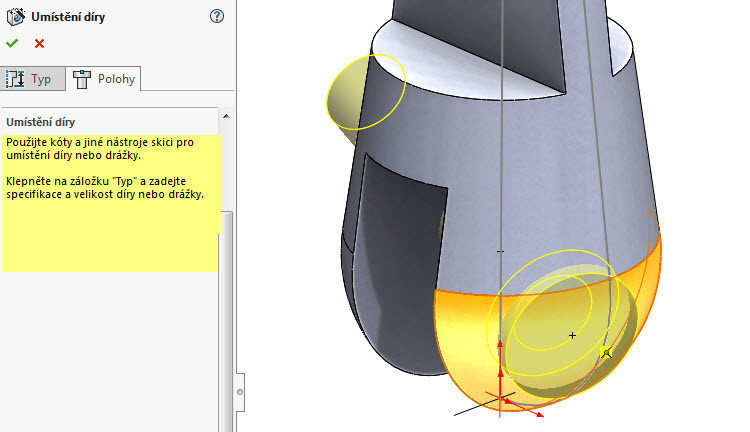
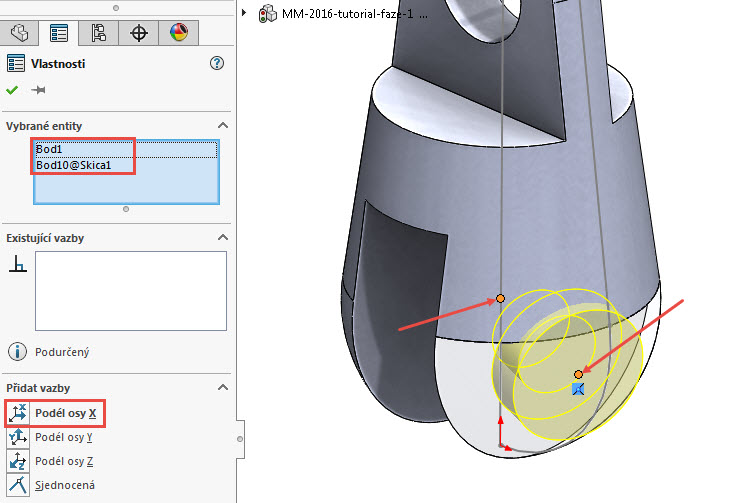

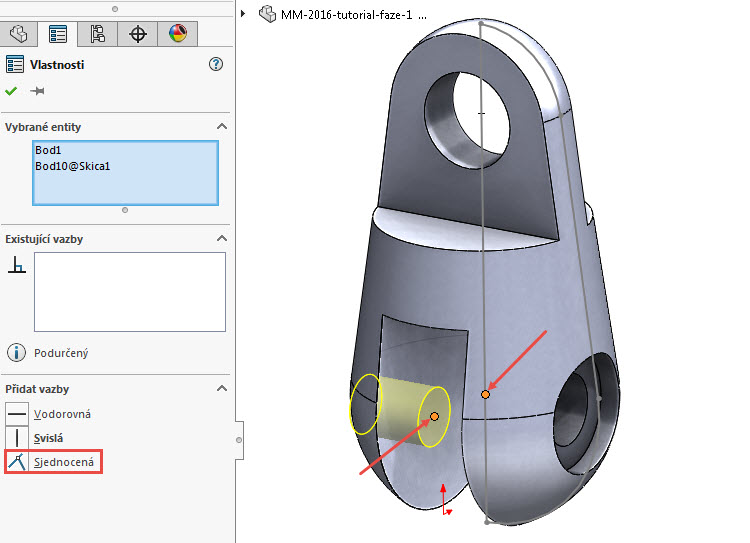
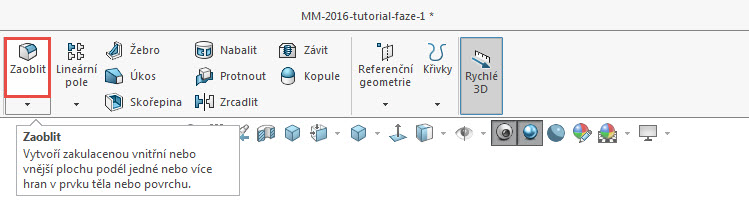

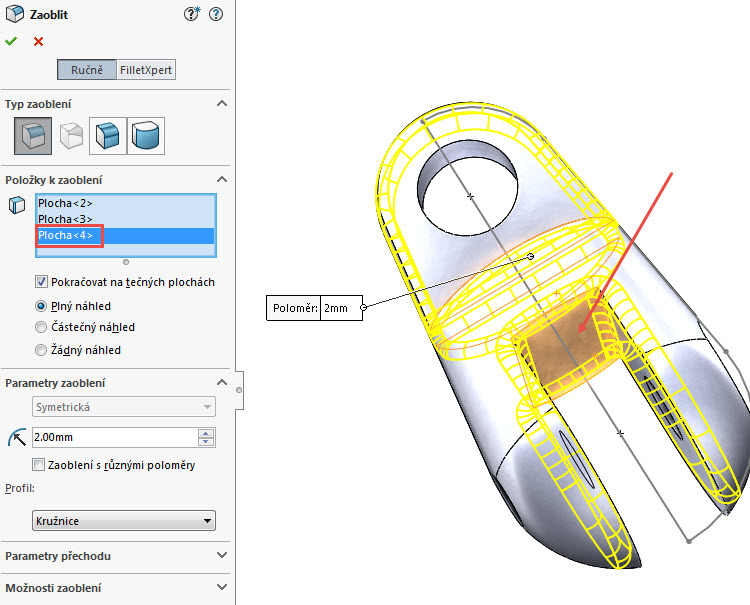
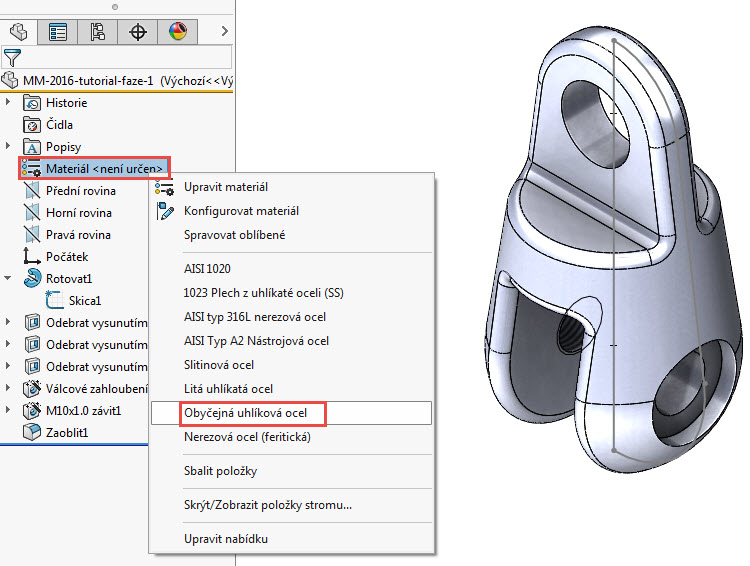



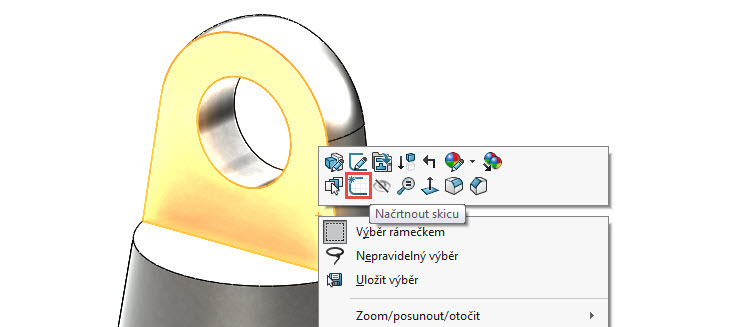

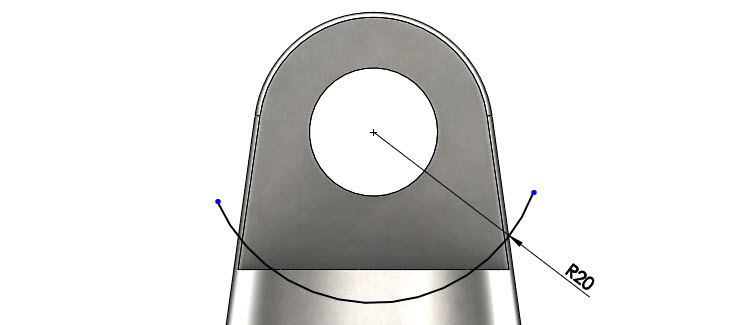

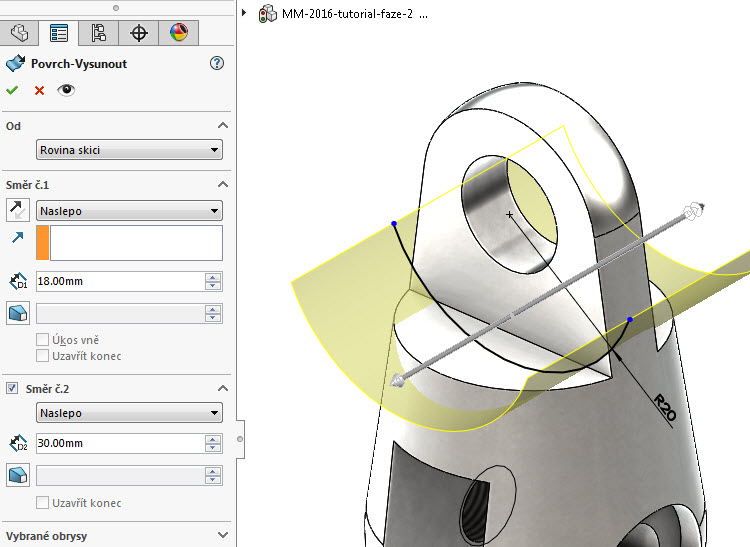

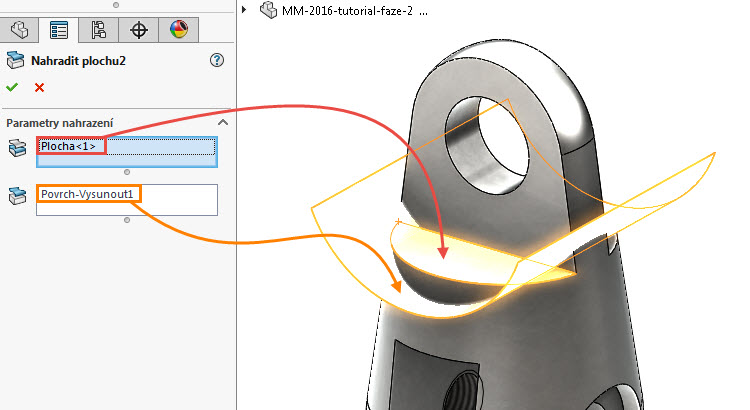

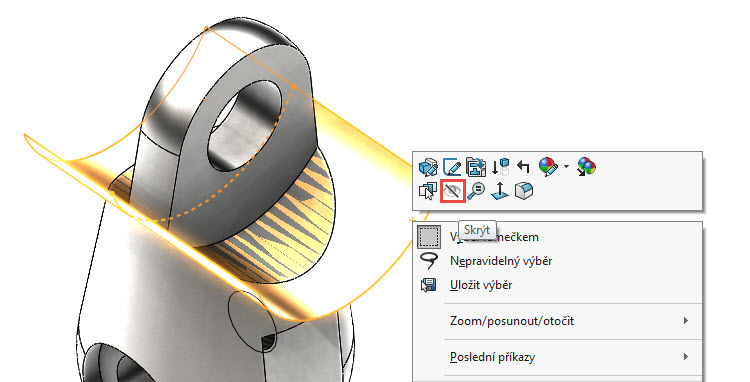



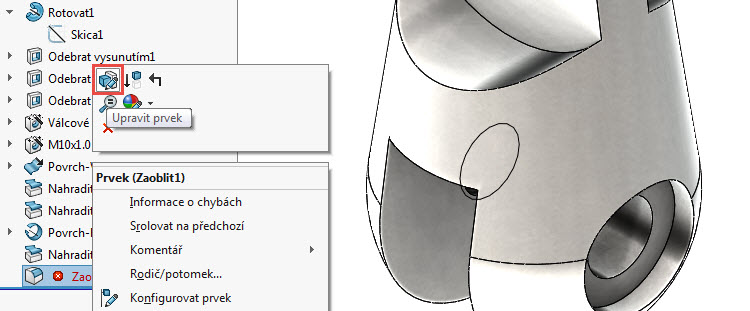
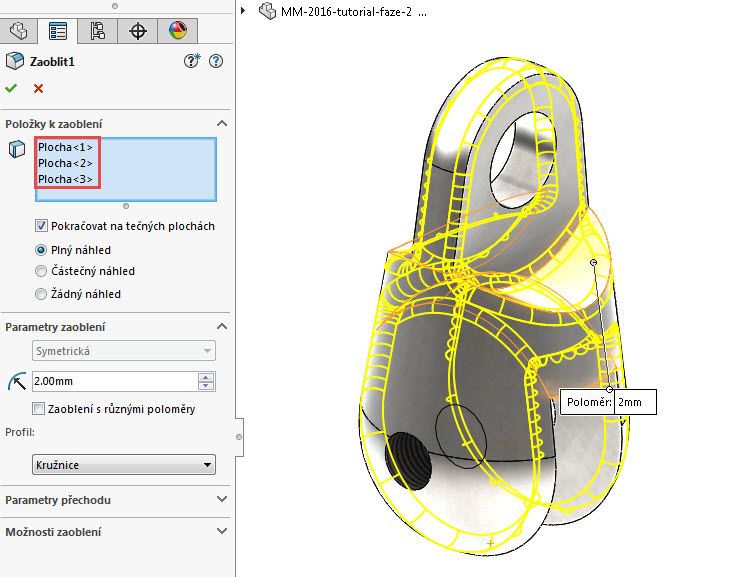

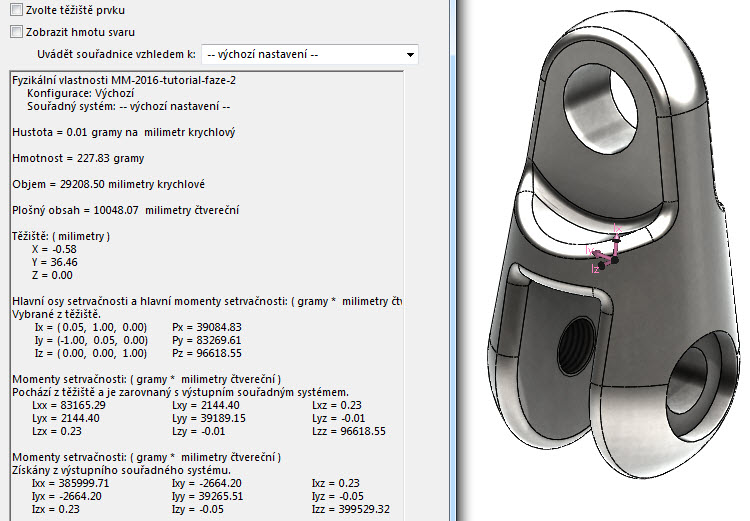
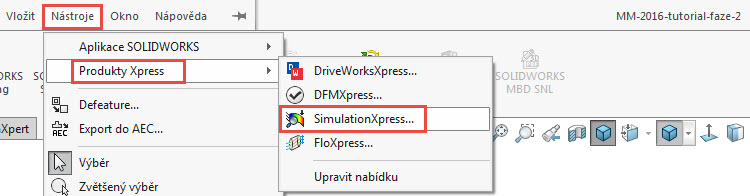
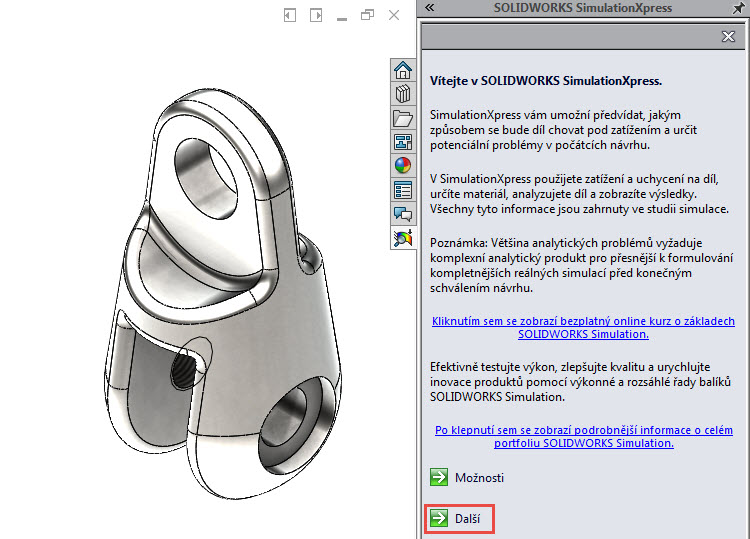
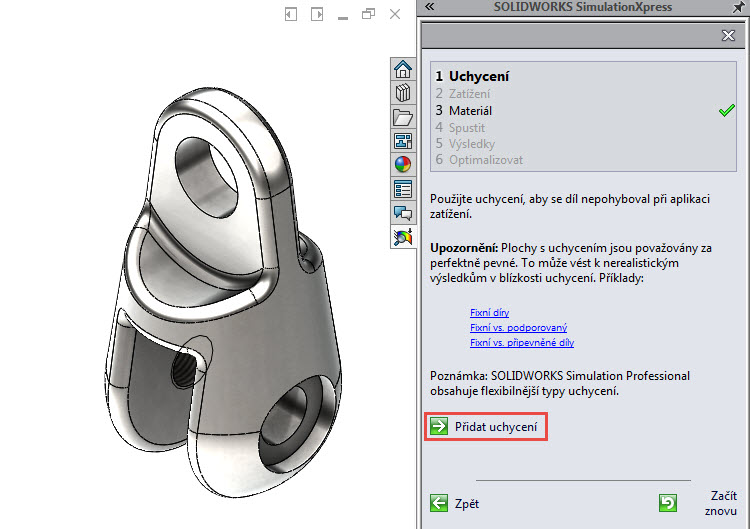

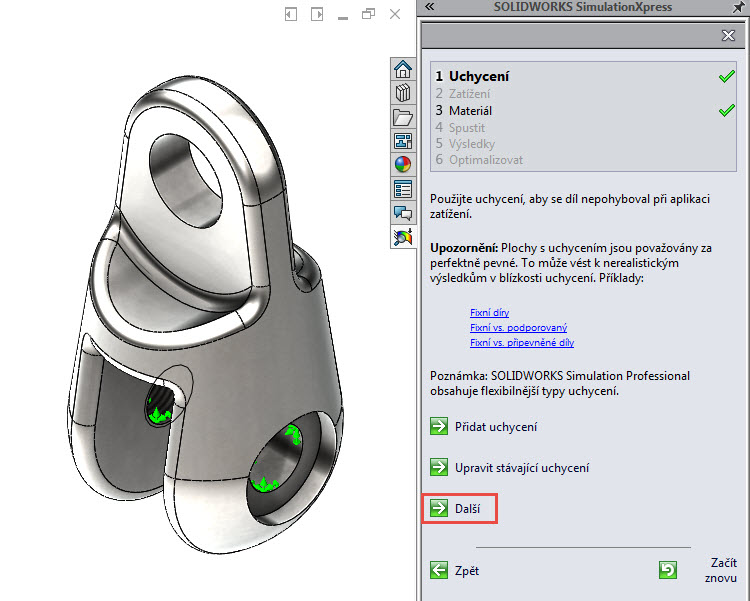

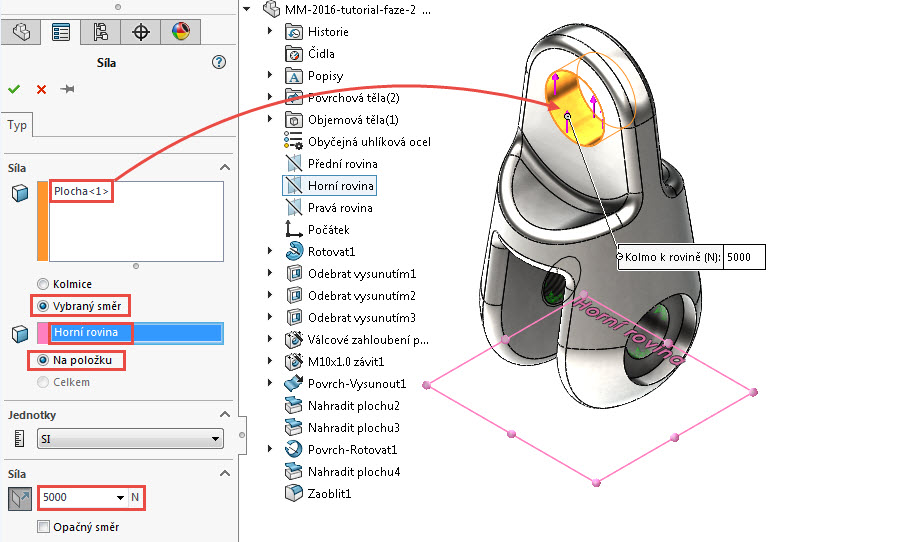
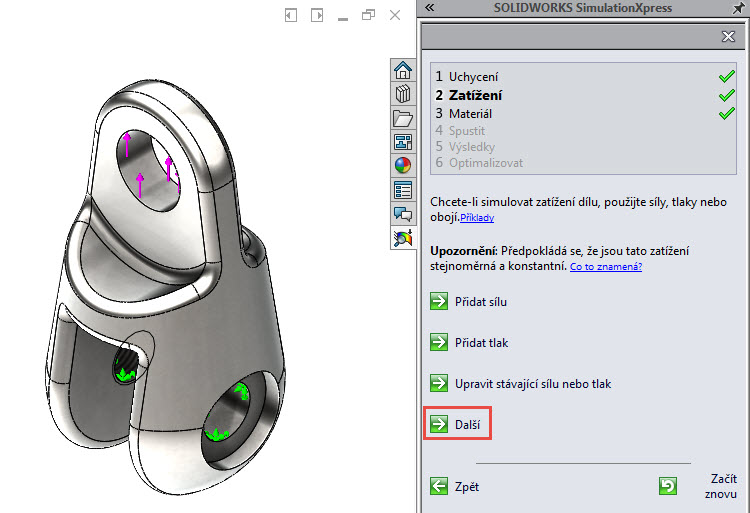

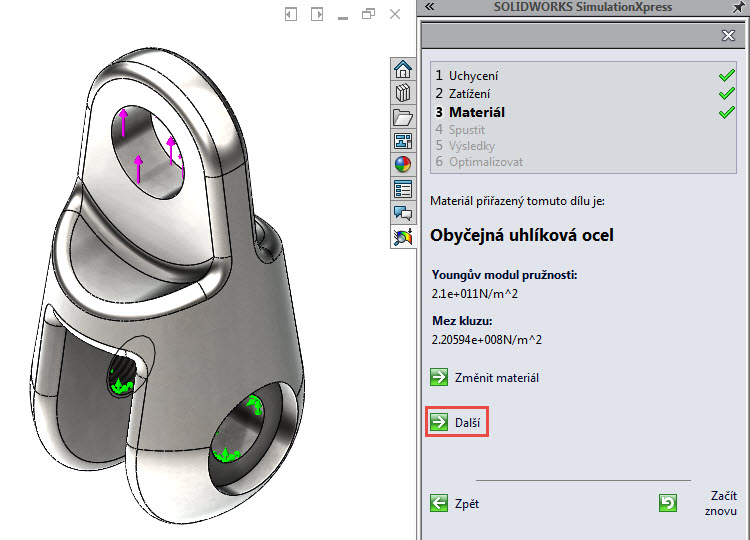

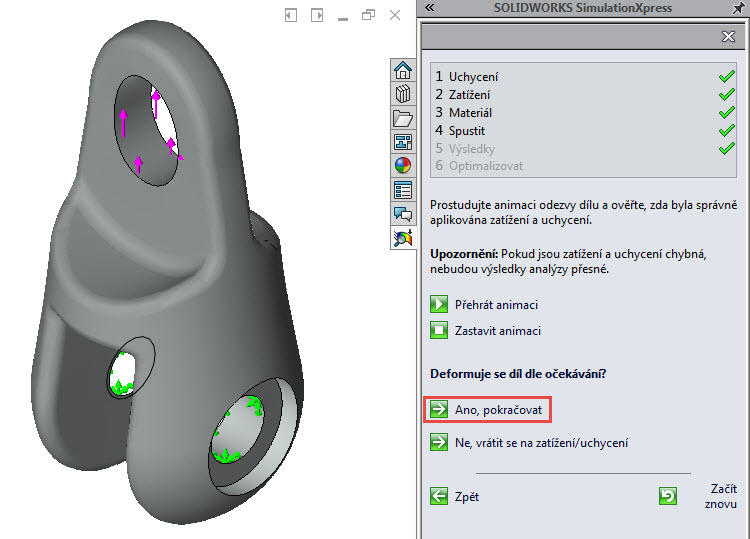

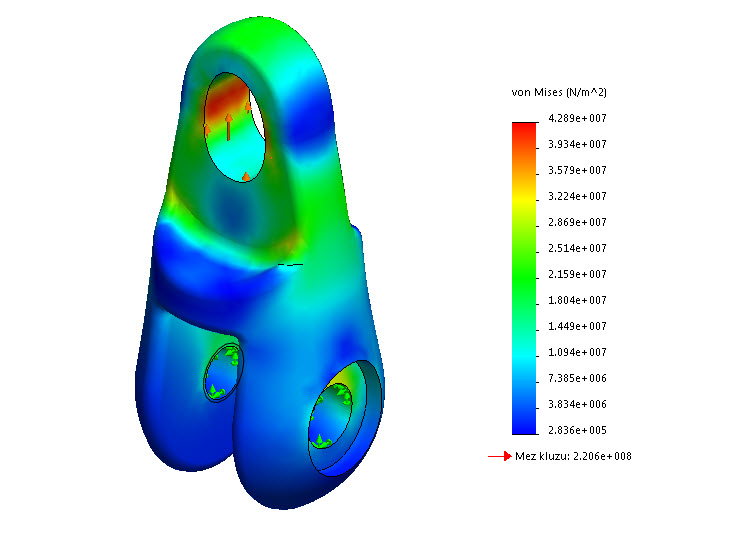
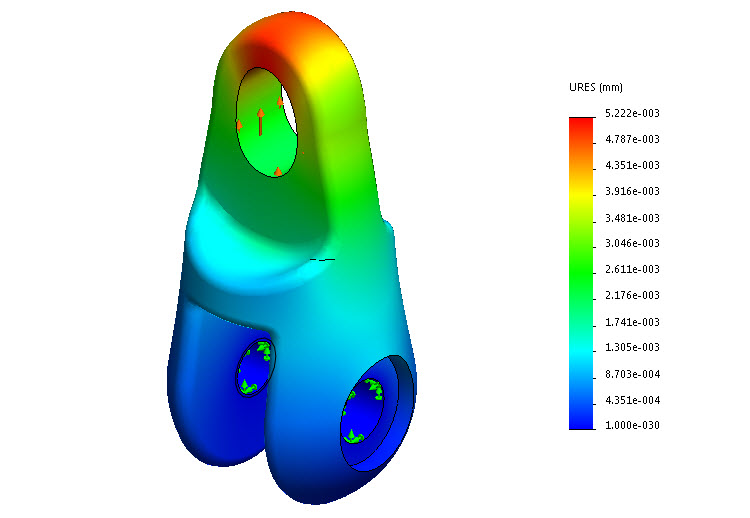






Komentáře k článku (0)
Přidávat komentáře k článku mohou pouze přihlášení uživatelé.
Chcete-li okomentovat tento článek, přihlaste se nebo se zaregistrujte.